

Může se to stát. Na vině je většinou výkon počítače nebo připojení, někdy se váš prohlížeč zcela zahltí mnoha úkony a někdy se uživatel prostě jen „uklikne“. Důležité je ve všech případech jedno pravidlo: NEPANIKAŘIT. V drtivé většině případů data někde jsou, jde jen o to vědět, jak se k nim dostat. Je to jednoduché, prostě zkuste Automatickou zálohu. Ale pěkně po pořádku:
Můžete použít vlastní zálohu, kterou jste vytvořili pomocí tlačítka „Uložit“. Musíte být přihlášeni (pokud ji máte, pak jste přihlášeni byli, proto se znovu přihlaste), klikněte na ikonku Přihlášení (vpravo nahoře) a poté „Rozpracované projekty“. Dostanete se přesne do bodu uložení.
Ovšem možná jste od tohoto bodu uložení udělali ještě dost práce a nechcete o ni přijít anebo nejste registrováni vůbec. Pak využijte funkci Automatického ukládání. Jak na to:
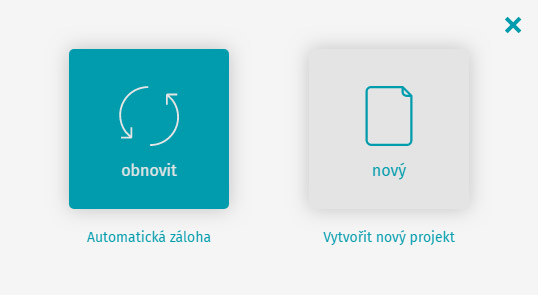
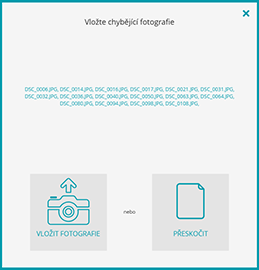 POZOR! Pokud stisknete tlačítko „Přeskočit“, fotografie, které zůstaly nedořešeny, obnoveny nebudou a to definitivně. Až takto dořešíte všechny fotografie, klikněte na „Pokračovat“.
POZOR! Pokud stisknete tlačítko „Přeskočit“, fotografie, které zůstaly nedořešeny, obnoveny nebudou a to definitivně. Až takto dořešíte všechny fotografie, klikněte na „Pokračovat“.Při psaní doprovodných textů k fotodárkům nepoužívejte speciální znaky jako jsou smajlíci, srdíčka a jiné. Tyto znaky se bohužel při výrobě nevytisknou správně.
Nemusíte, ale my registraci doporučujeme z jednoduchého důvodu. Pokud jste registrovaný a přihlášený uživatel, máte možnost ukládat rozdělanou práci na produktu, znovu objednat a případně upravit již objednaný produkt bez nutnosti tvořit jej znovu. TiskArena umožňuje průběh práce na produktu nebo hotový produkt ukládat do Vašeho profilu a Vy se tak k nim kdykoliv bez problému dostanete. Dále máte jako registrovaný uživatel možnost získat a následně použít dárkové a slevové šeky.
Fotografie můžete nahrát přímo z Vašeho počítače, z mobilního telefonu pomocí QR kódu nebo vám je mohou prostřednictvím e-mailu poslat přímo do editoru vaši přátelé, kamarádi nebo rodina.
Ideální fotografie jsou v rozlišení nejméně 5Mpix. Toto rozlišení dnes nabízí běžný fotoaparát nebo mobilní telefon.
Ideální rozlišení je 300 dpi pro rozměr, který si chcete nechat vytisknout (fotografie 5 MPx jsou dostatečné pro formát A4 i A3). Fotky z běžných mobilních telefonů (2 MPx) nebo obrázky z internetu jsou pro kvalitní tisk nevhodné, editor Vás upozorní na nízkou kvalitu, ale produkt můžete objednat.
Rádi byste si připravili fotografie přesně na rozměr tak, aby v editoru nebyly dále ořezávány? Skutečná velikost fotografií, které pak budou na kalendářích vytištěny, závisí na velikosti kalendáře (A3/A4), orientaci (výška/šířka), zvoleném motivu kalendáře (např. "Se jmény" apod.) a pak konkrétnímu rozložení stránky (ikonky v editoru). Vzhledem k množství motivů a kombinací nelze zde v úplnosti vypsat všechny rozměry, pokud vás tato informace zajímá, neváhejte nás kontaktovat a rádi vám přesné rozměry fotografií sdělíme.
K tisku používáme laserový produkční digitální stroj Xerox C75. Tiskneme na certifikované lesklé i matné papíry Xerox.
Vaše fotografie nejsou nijak upravovány ani doostřovány. Fotografie jsou tišteny v takové kvalitě, v jaké nám je dodáte. Pamatujte tedy na to, že pokud dodáte nekvalitní fotografii, bude také tak otištěna na Vašem fotoproduktu. Všechny naše tiskové stroje však prochází neustálou kontrolou a kalibrací barev s požadavkem na co nejlepší kvalitu tištěných fotoproduktů tak, aby jste byli s výsledkem vaší práce spokojeni.
Barvy, kontrast a expozice tisknutých fotografií se mohou do určité míry lišit od toho, co vidíte na Vašem monitoru. Je to dáno tím, že každý monitor disponuje jiným nastavením barev a kontrastu, či jinou intenzitou podsvícení. Na některých monitorech se tak fotografie mohou jevit světlejší a barevně přesycené, než jak jsou ve skutečnosti pořízeny. Pokud chcete mít zaručeno opravdu kvalitní podání Vašich fotek na našich produktech, dbejte na to, aby Vámi dodané fotografie odpovídaly požadavkům na kvalitu výsledného produktu. Tomu pomůžete také tím, že fotografie dodatečně upravíte ve Vašem počítači. Například retuše červených očí, doostření detailů nebo zesvětlení podexponovaných fotografií.
Z kapacitních důvodů není možné uložená data schraňovat déle než 2 MĚSÍCE. Poté budou u nás uložená data smazána, resp. rozložení včetně textů zůstane, ale nahrané fotografie budou z kompozice smazány. Pokud jste však zakázku dokončili a my ji vyrobili, jsou data zálohována po dobu minimálně 1 roku. Taková data nelze znovu upravovat, ale je možné je beze změn např. dovyrobit. V případě zájmu nás neváhejte kontaktovat.
Větší projekty jako fotoknihy není snadné vytvořit najednou, proto náš editor dovoluje možnost ukládání rozdělané práce. Tato funkce však má svá omezení, jelikož veškerá práce probíhá on-line pomocí prohlížeče, přesto prakticky vše je někde uloženo a následující řádky vám pomohou se rychle zorientovat.

Tato funkce platí jen pro registrované uživatele. V jakékoli fázi práce můžete svůj projekt uložit pomocí tlačítka „Uložit“ vpravo dole. Tato funkce nahraje na náš server rozložení a umístění fotografií a textu i fotografie samotné. K tomuto uloženému bodu se můžete kdykoli vrátit kliknutím na ikonku Přihlášení (vpravo nahore) a poté „Rozpracované projekty“.
+ VÝHODY Bezpečné uložení na delší dobu, nezávislé na konkrétním zařízení (můžete začít na domácím počítači a dokončit třeba na tabletu) a nezávislé na dočasných souborech vašeho prohlížeče (cookies). Můžete mít takto rozpracováno více různých projektů stejného typu.
- NEVÝHODY POZOR! Pokud používáte tuto funkci pro průběžné ukládání, počítejte s tím, že nahrání nových fotografií může trvat déle (v závislosti na připojení, ale klidně i desítky minut), proto po stisknutí tlačítka budete moci pokračovat v práci teprve až se fotografie nahrají.

Tato funkce platí pro všechny uživatele, registrované i neregistrované. K ukládání dochází automaticky na pozadí a na běhu aplikace se nijak neprojevují. Žádná data se nenahrávají k nám na server, k ukládání je využíván systém tzv. dočasných souborů (cookies) vašeho prohlížeče.
+ VÝHODY Nemusíte na nic myslet, všechno se dělá na pozadí a prakticky po každém úkonu, proto je možné se vrátit na téměř poslední místo práce.
- NEVÝHODY Systém je závislý na dočasných souborech (cookies). Některé prohlížeče jsou nastaveny tak, že tyto soubory automaticky mažou, pak je tato záloha samozřejmě ztracena. Nevýhodou také může být, že tato metoda je zcela vázána na konkrétní počítač i prohlížeč (neboť je vše uloženo na něm ve formě cookies).
V prvním kroku vašeho košíku uvidíte pole „SLEVOVÝ POUKAZ“. Zde vyplníte slevový kód, který v současné době platí. Po vložení kódu se vám automaticky aktivuje sleva, na kterou byl slevový kód vydán. Pozor na časovou platnost slev, pokud vložíte kód po termínu platnosti, nebude již kód funkční.
Platně objednanou zakázku lze stornovat do 24 hodin od obdržení zprávy od vytvoření objednávky.
Po obdržení zprávy o zpracovávání objednávky již zakázku nelze stornovat.
V případe, že chcete zakázku stornovat, připravte si číslo objednávky a zavolejte na telefon: 777 754 281 nebo pište na e-mail: info@tiskarena.cz.
Znovu objednat předchozí zakázku je možné, pokud jste registrovaný uživatel, a zakázku, kterou chcete opakovat, jste dělali jako přihlášení a uložili jste ji. Po přihlášení klikněte vpravo nahoře na symbol panáčka a zde na „Rozpracované projekty“. Zde vidíte seznam uložených zakázek, které můžete znovu upravit před novým objednáním.